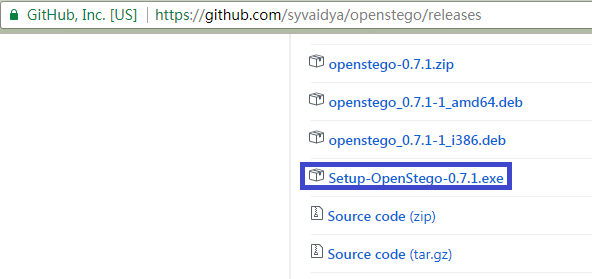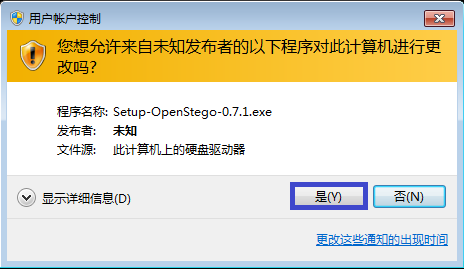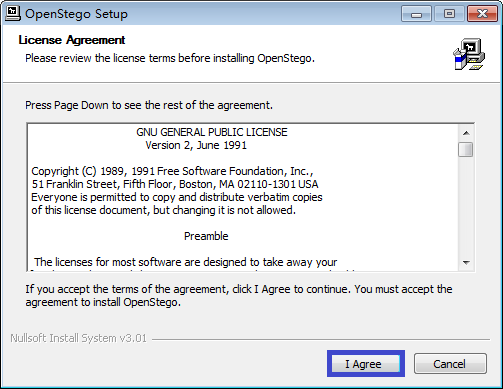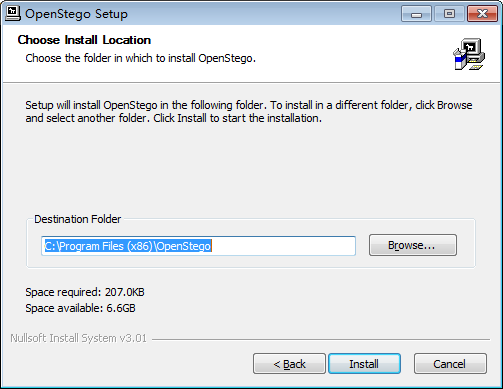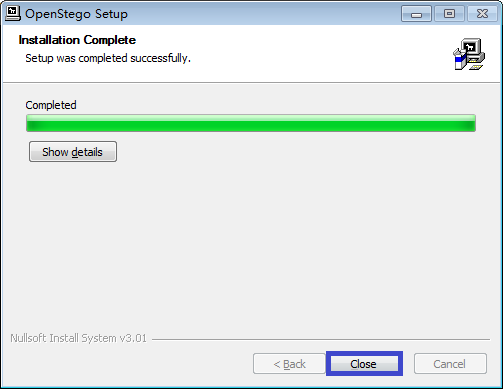"使用OpenStego将文件隐藏在图片里" 修訂間的差異
從 YTYZX有图有真相的百科
| 行 1: | 行 1: | ||
本例中将使用OpenStego将文件隐藏到图片里。 | 本例中将使用OpenStego将文件隐藏到图片里。 | ||
| − | 1.首先到如下网站下载OpenStego。 | + | 1.首先到如下网站下载OpenStego (本例中选择Setup-OpenStego-0.7.1.exe) 。 |
网址:https://github.com/syvaidya/openstego/releases | 网址:https://github.com/syvaidya/openstego/releases | ||
| + | [[File:OpenStego1.png]] | ||
| + | 2.下载完毕后点击“在文件夹中显示”打开下载文件夹(本例中使用Chrome下载,实际使用请根据您的下载方式选择)。 | ||
| + | [[File:OpenStego2.png]] | ||
| + | 3.如您的系统弹出“用户帐户控制”点击“是(Y)”按钮即可。 | ||
| + | [[File:OpenStego3.png]] | ||
| + | 4.如接受许可协议中点击“I Agree”按钮。 | ||
| + | [[File:OpenStego4.png]] | ||
| + | 5.选择安装路径,如需修改则直接输入或者点击“Browse...”按钮选择。 | ||
| + | [[File:OpenStego5.png]] | ||
| + | 6.提示已经安装完毕,点击“Close”按钮即可。 | ||
| + | [[File:OpenStego6.png]] | ||
於 2017年6月9日 (五) 22:36 的修訂
本例中將使用OpenStego將文件隱藏到圖片裡。
1.首先到如下網站下載OpenStego(本例中選擇Setup-OpenStego-0.7.1.exe)。 網址:https://github.com/syvaidya/openstego/releases
2.下载完毕后点击“在文件夹中显示”打开下载文件夹(本例中使用Chrome下载,实际使用请根据您的下载方式选择)。
3.如您的系统弹出“用户帐户控制”点击“是(Y)”按钮即可。
4.如接受许可协议中点击“I Agree”按钮。
5.选择安装路径,如需修改则直接输入或者点击“Browse...”按钮选择。
6.提示已经安装完毕,点击“Close”按钮即可。